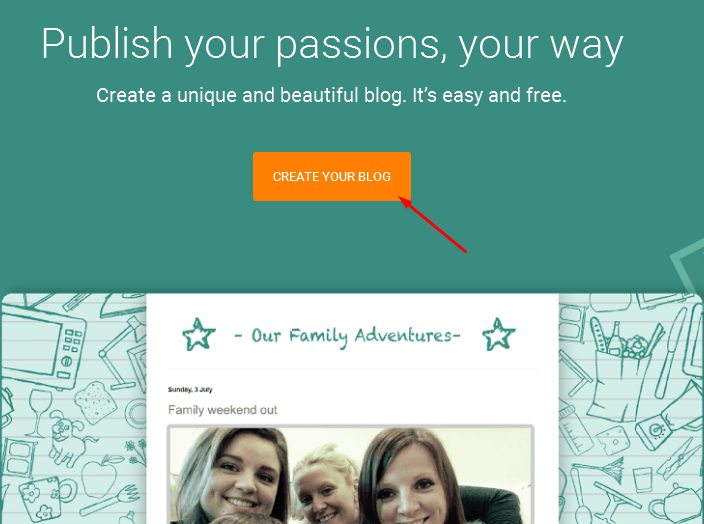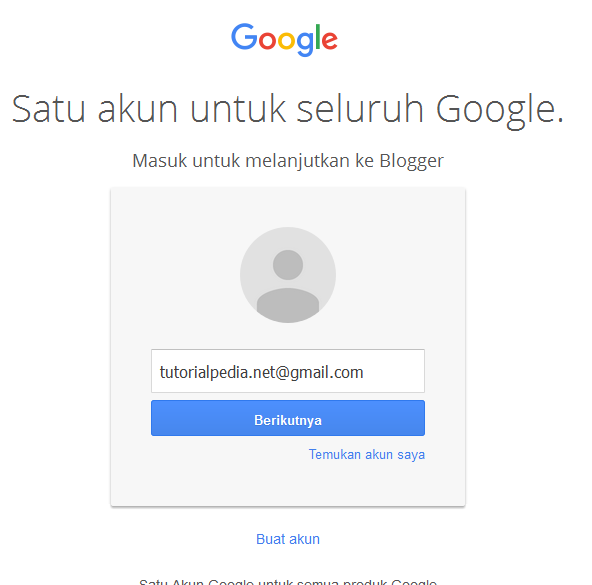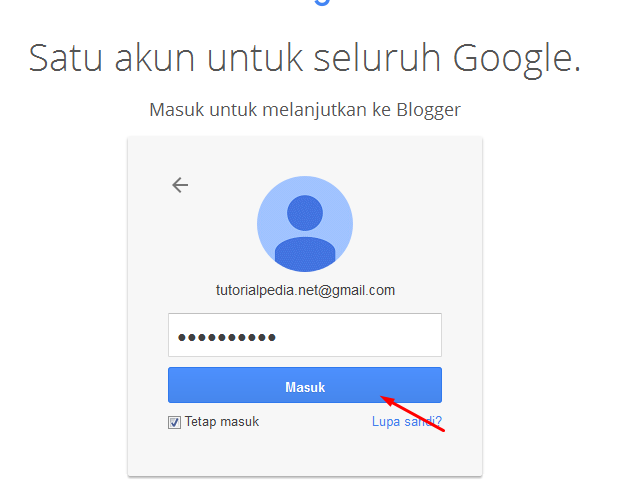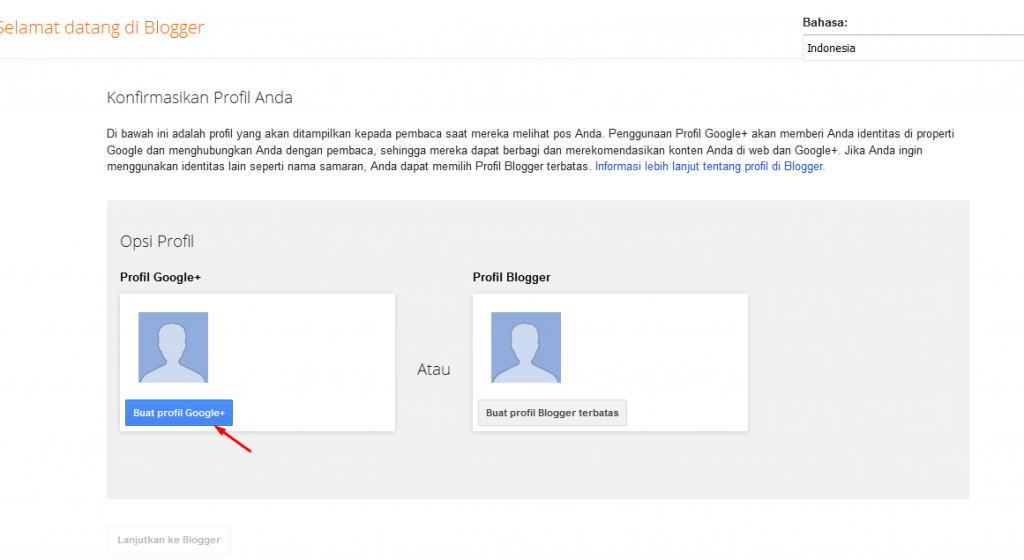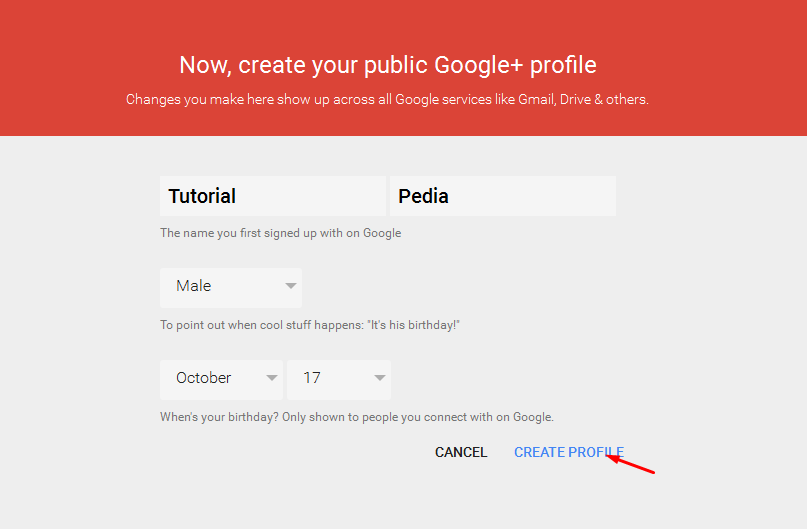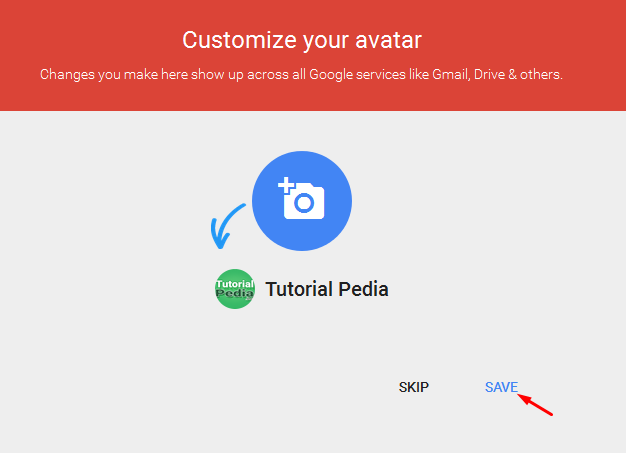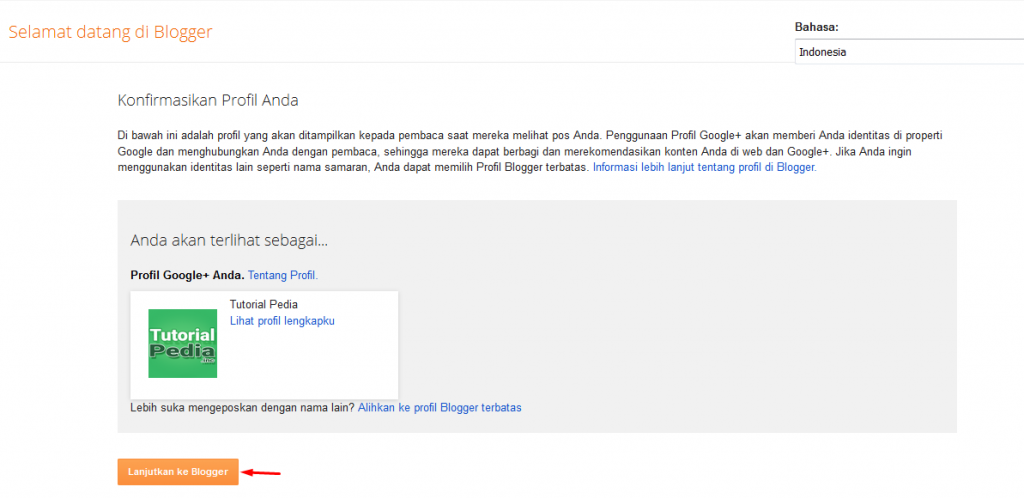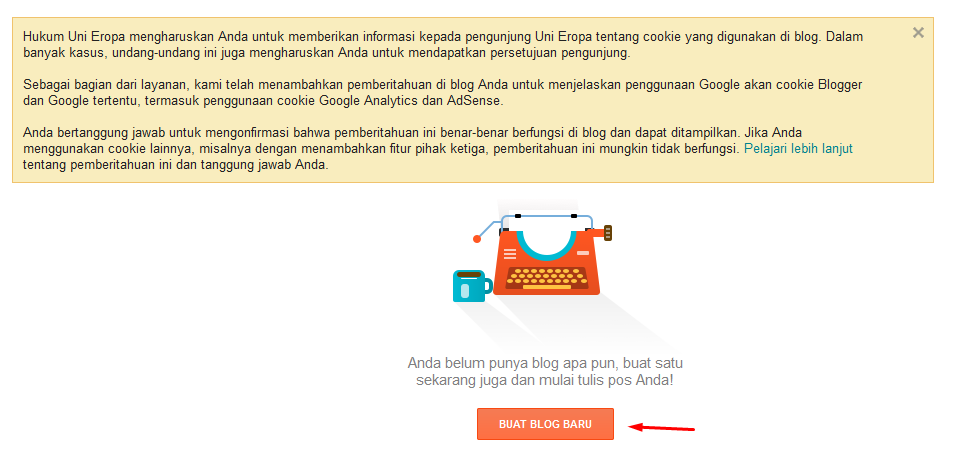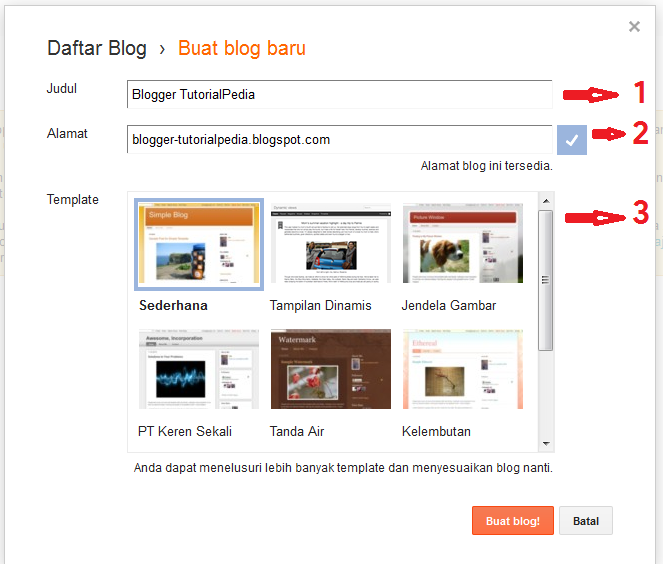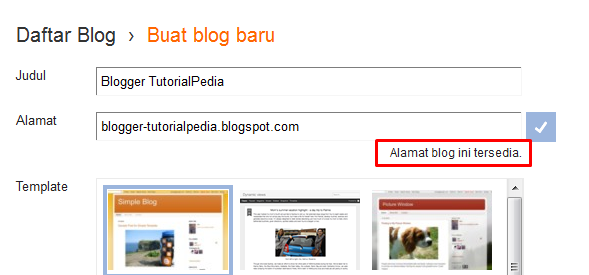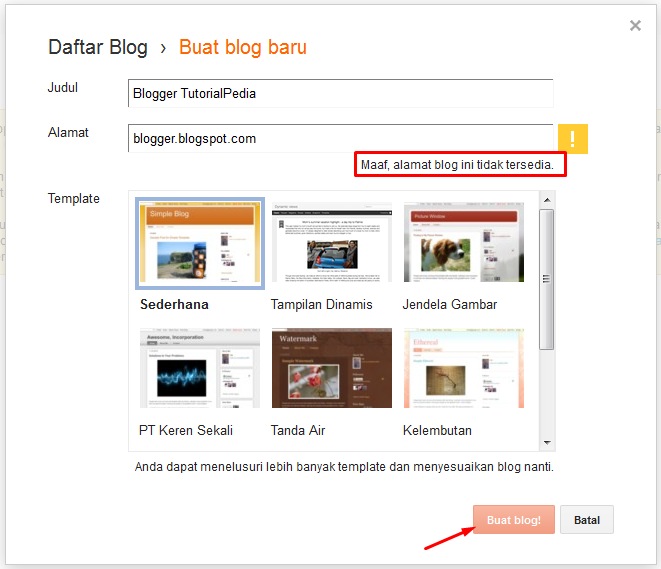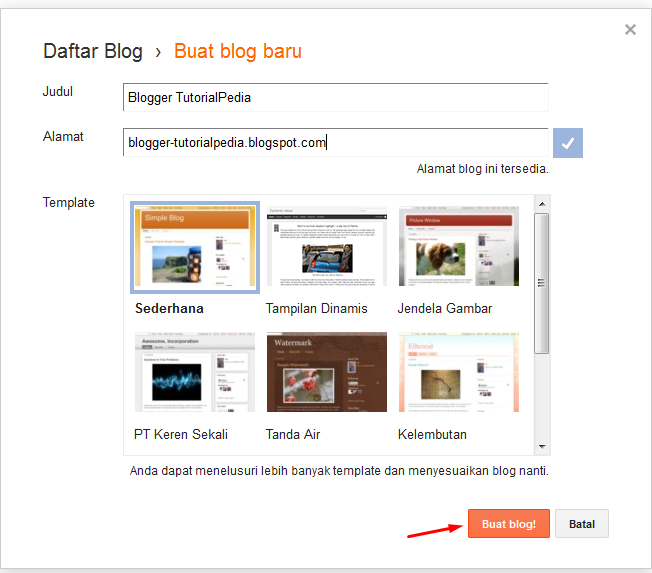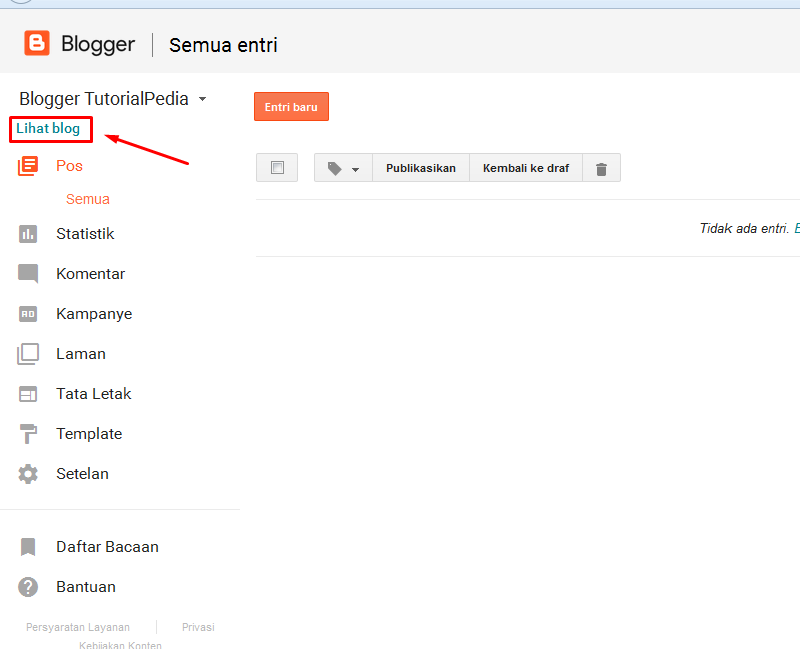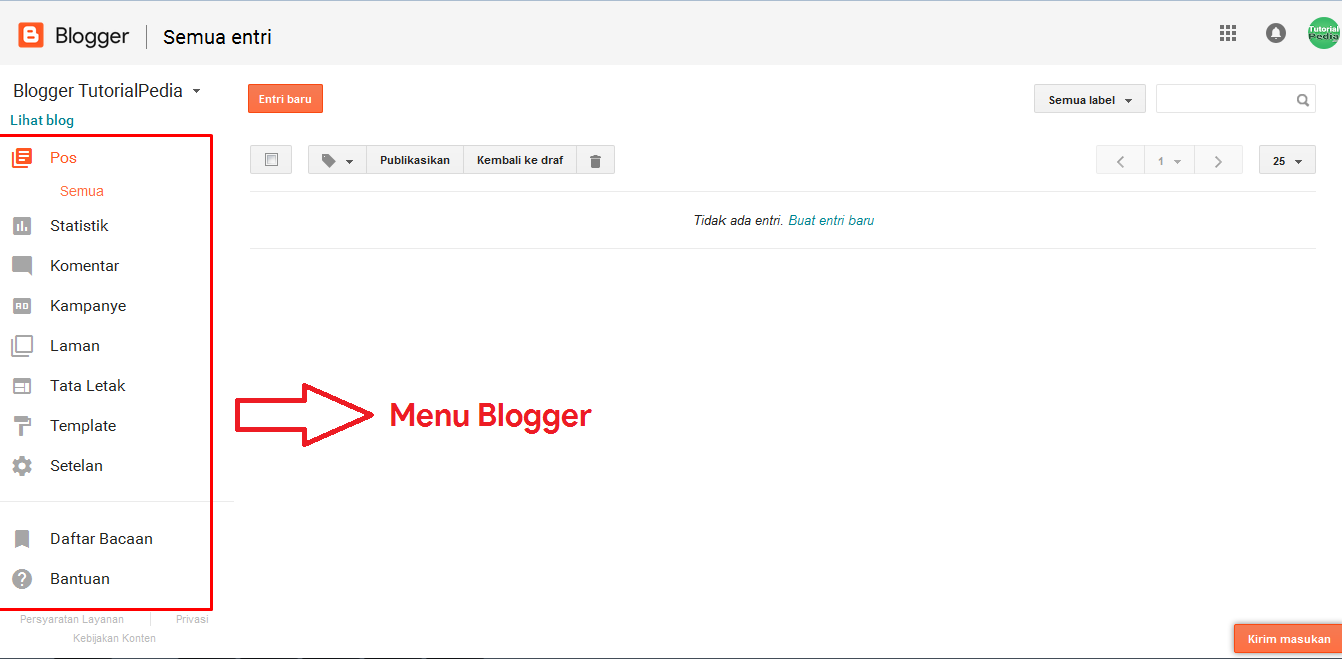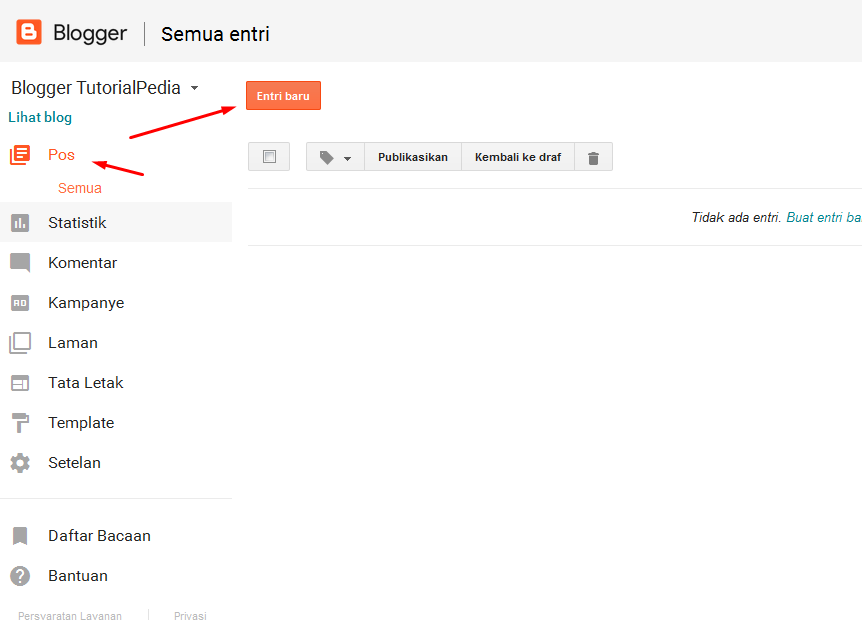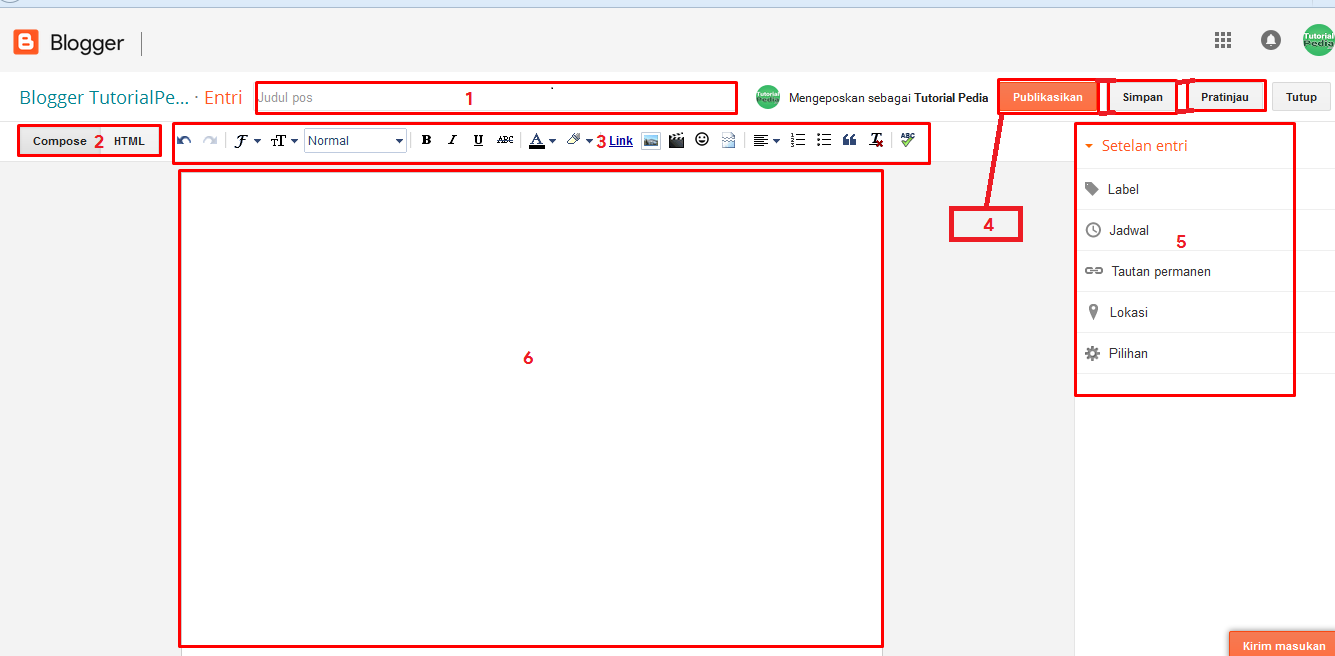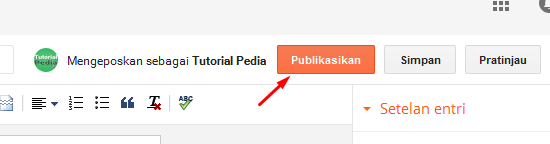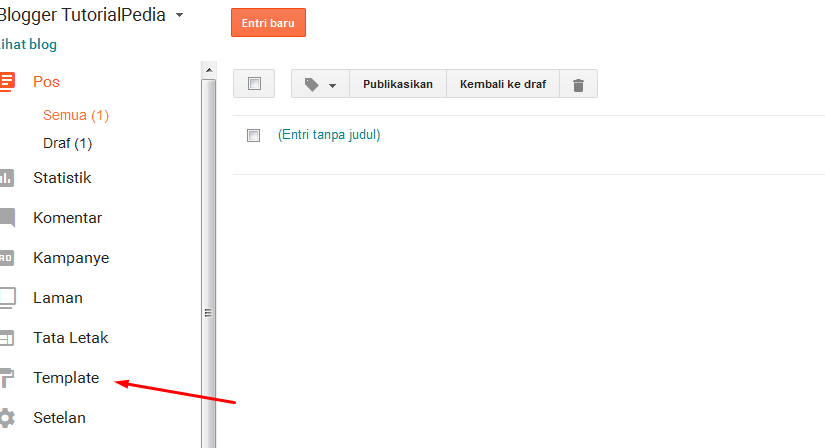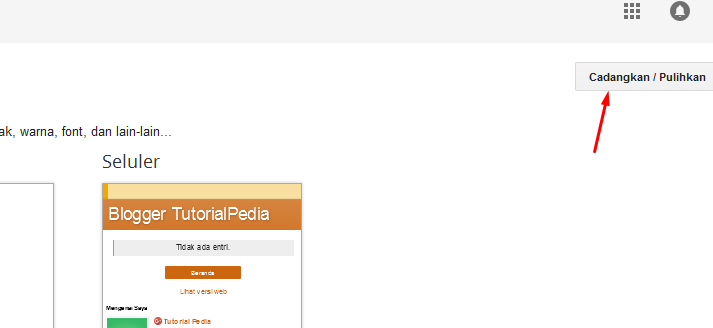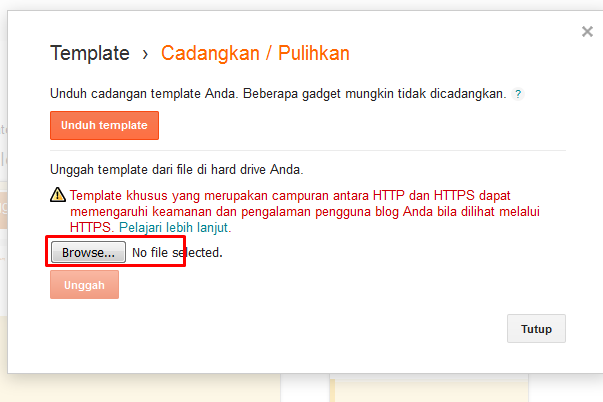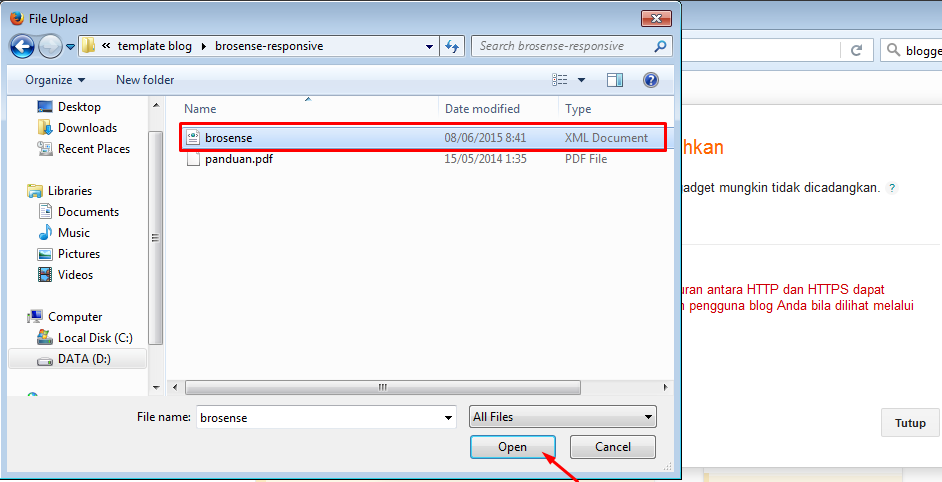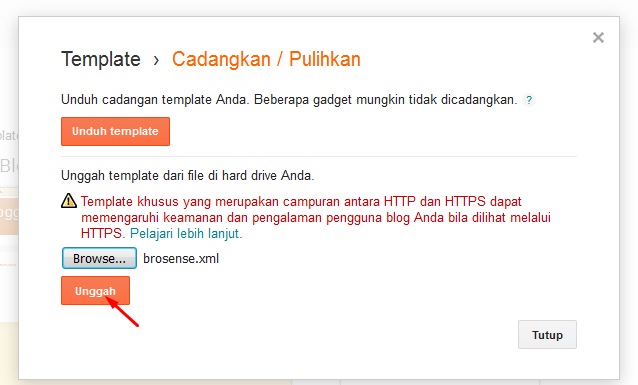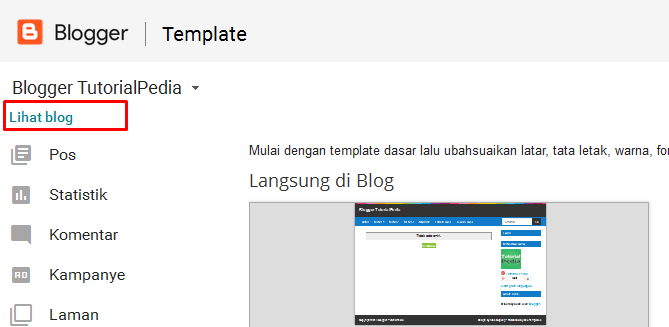Membuat Slide Presentasi Powerpoint Yang Baik dan Menarik
1. Satu slide, satu pesan
Slide presentasi yang baik hanya terfokus pada satu pesan. Tiap slide sebaiknya mewakili sebuah ide yang ingin dijelaskan. Jangan mencampur beberapa ide berbeda ke dalam satu slide. Audiens akan bingung dan sulit mencernanya.
Slide yang fokus pada satu pesan akan lebih kuat, lebih mudah diingat sekaligus mampu menjadi alat komunikasi visual.
2. Sederhana
Sederhana itu indah. Hal yang sama berlaku untuk slide. Slide sederhana mudah dipahami audiens dalam beberapa detik pertama. Lakukan hal ini dan pastikan pesan yang ingin disampaikan jelas.
Jangan gunakan slide yang rumit sehingga audiens kesulitan memahami maksudnya. Ini mengganggu proses komunikasi visual yang sedang Anda lakukan dalam presentasi. Alih-alih membantu komunikasi, slide tersebut malah menghambat komunikasi. Bahkan tak jarang presenter justru menjadi kesulitan menjelaskan maksud dari slide-nya sendiri.
3. Perkuat penjelasannya, bukan mengulang pesannya
Slide berfungsi untuk mendukung apa yang akan Anda bicarakan secara verbal. Karena itu, Anda bisa menampilkan gambar, diagram, atau ringkasan dari apa yang dibahas. Gunakan hanya kata kunci. Ini membantu audiens menyerap intisari dari ide yang dijelaskan.
Slide seperti ini akan memperkuat penjelasan Anda. Jangan tuliskan seluruh teks yang ingin Anda sampaikan dalam slide. Hal itu membuat pengulangan-pengulangan yang tidak perlu. Jika sudah dituliskan seluruhnya, kenapa harus dibacakan lagi?
4. Kuat secara visual
Slide yang baik memiliki kesan visual yang kuat. Artinya, slide tersebut mampu menumbuhkan semangat, mengundang pertanyaan, menciptakan rasa ingin tahu, atau menggugah emosi audiens.
Jika Anda menggunakan gambar, pilih yang paling tepat untuk menggambarkan situasi yang Anda jelaskan. Jika Anda menggunakan diagram, pastikan mudah dipahami, dan fokuskan perhatian pada bagian penting dari data yang ditampilkan. Jika Anda menggunakan teks, pilih kata kunci yang mewakili gagasan yang ingin disampaikan. Jika Anda menampilkan video, pilih segmen yang mampu menjelaskan pesan dengan menarik.
5. Gunakan teks dengan ringkas
Slide yang baik harus bisa terbaca oleh audiens terjauh yang menyaksikan presentasi. Jika tidak bisa terlihat, artinya slide itu tidak berguna ditampilkan. Bukankah slide untuk menyampaikan gagasan secara visual?
Beberapa ahli presentasi menyarankan maksimum lima baris teks. Dengan demikian seandainya Anda harus menampilkan teks dalam bentuk daftar, pastikan tidak lebih dari lima baris.
6. Hindari bullet point
Dalam buku Really Bad Powerpoint, Seth Godin mengajak para presenter untuk tidak terpaku pada bentuk slide paling standar di dunia: menggunakan bullet point.
Banyak cara menyampaikan gagasan selain dengan bullet point. Gunakan kreativitas Anda. Seandainya Anda masih perlu menggunakan bullet point, pastikan hanya melakukannya sesekali saja. Jika tidak, bersiaplah untuk dianggap membosankan.
Perhatikan pasangan slide berikut ini. Mana menurut Anda slide yang lebih baik?
Penggunaan Kata Kunci dan Gambar
Conth slide di kanan lebih kreatif dan mudah dicerna audiens. Slide ini hanya menggunakan gambar dan kata kunci saja.
Meringkas Teks
Slide kiri sudah baik menggunakan gambar yang kuat dan teks yang mengandung pertanyaan untuk membuka sebuah presentasi.
Namun slide tersebut dapat diperbaiki lagi dengan hanya mengajukan pertanyaan yang lebih ringkas kepada audiens. Perhatikan contoh slide presentasi di sebelah kanan. Ini membantu memperkuat pesan yang ingin disampaikan.
Mengganti Teks Panjang Dengan Gambar dan Angka
Slide kiri bercerita tentang kepulauan Indonesia. Slide tersebut memaparkan data berapa banyak pulau dan apakah pulau tersebut dihuni atau tidak. Slide ini juga menggunakan pendekatan standar bullet point.
Slide di sebelah kanan jauh lebih ringkas. Dengan gambar yang menunjukkan banyaknya pulau-pulau yang ada di Indonesia dan menggunakan angka yang diperbesar, contoh presentasi ini tampil lebih baik sebagai komunikasi visual. Adapun penjelasan detail adalah tugas presenter untuk menjelaskannya.
Mengubah Cara Penyajian Lebih Menarik
Slide di kiri tampil menarik dengan menggunakan kotak berwarna warni berisi penjelasan apa manfaat dari keterampilan membaca cepat.
Slide di kanan tampil lebih menarik lagi dengan menempatkan judul membaca cepat di tengah dan dibuat bergaya mind map dengan membuat empat cabang yang berisi ringkasan dari manfaat membaca cepat menggunakan hanya kata kunci saja ditambah gambar yang mewakili kata kunci tersebut.
Penempatan Posisi Gambar
Slide kiri sudah cukup bagus menampilkan kutipan ucapan seorang tokoh yakni Albert Einstein. Slide seperti ini cocok untuk pembuka atau penutup sebuah presentasi.
Walaupun demikian, contoh slide presentasi sebelah kanan terlihat lebih baik lagi dengan memperbesar gambar tokoh tersebut dan menghilangkan latar belakangnya. Teks diletakkan berhadapan langsung dengan wajah tokoh tersebut sehingga seolah-olah dia berbicara langsung kepada audiens. Slide ini jauh lebih kuat lagi dampak visualnya dan menggugah emosi daripada slide di kiri.